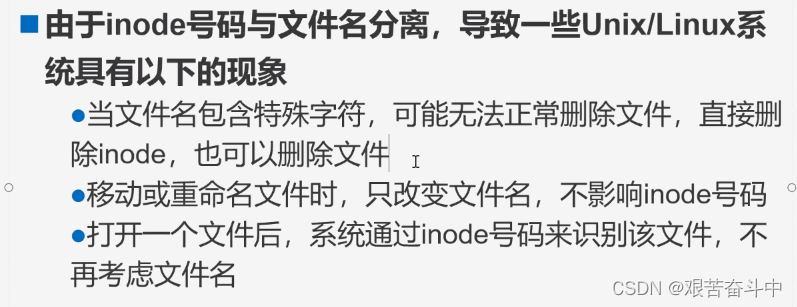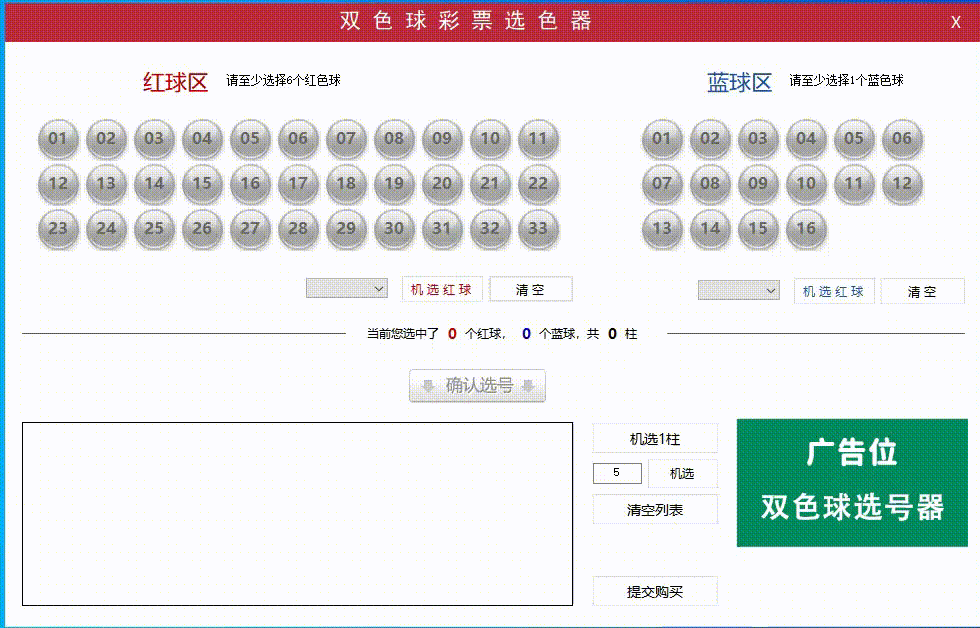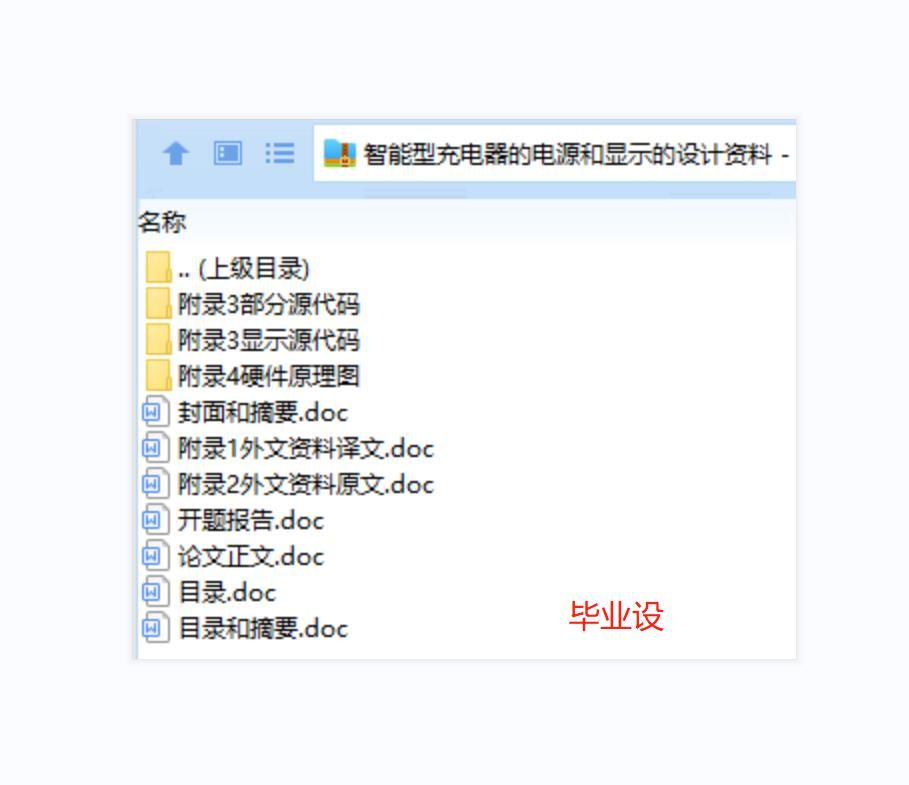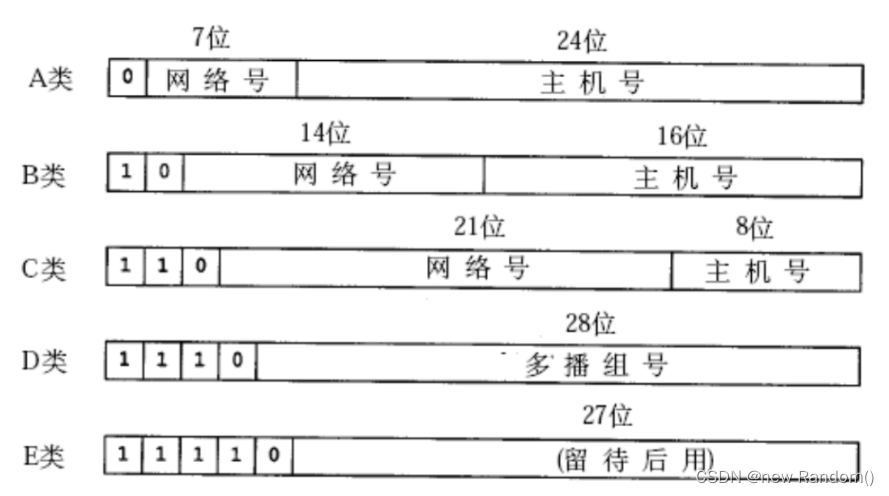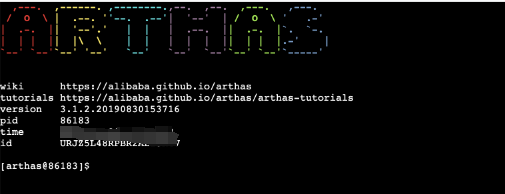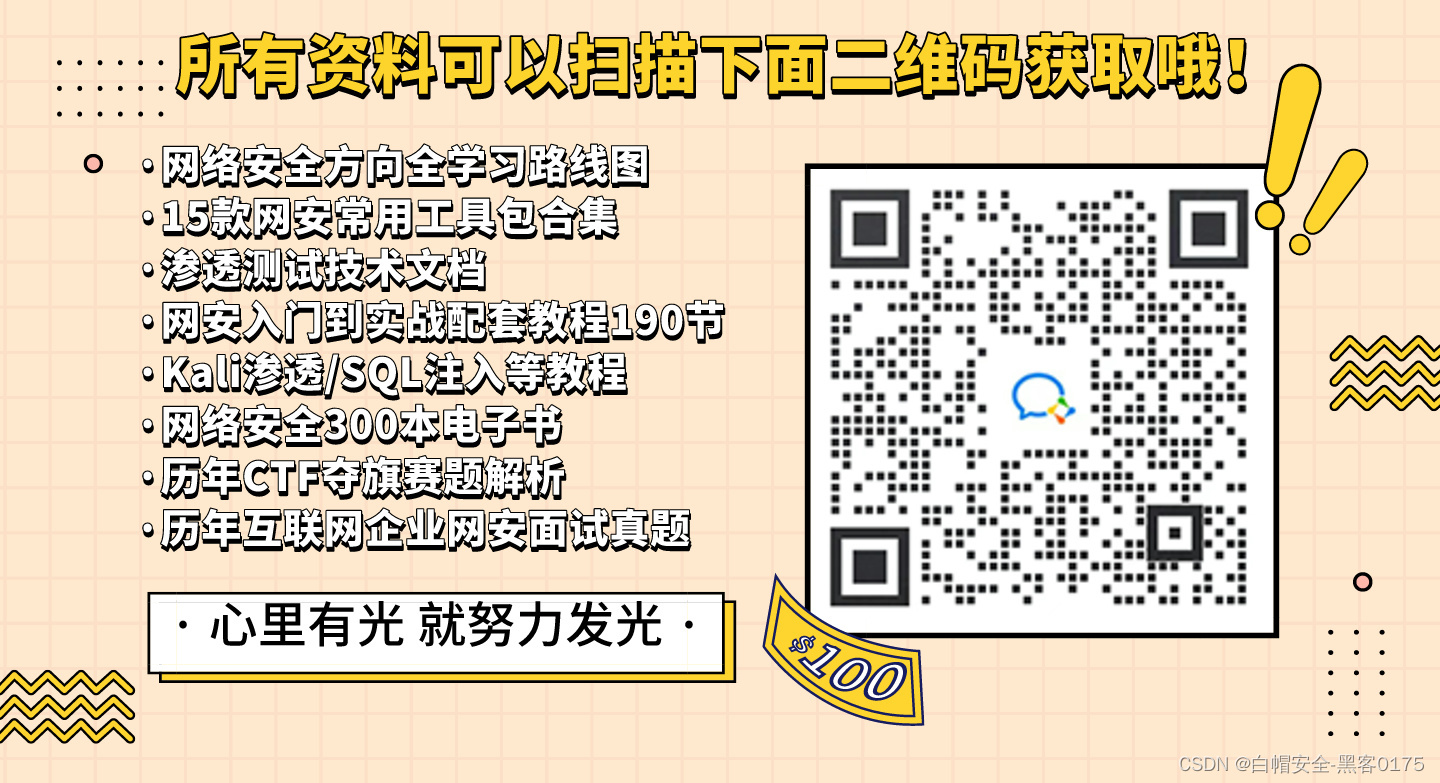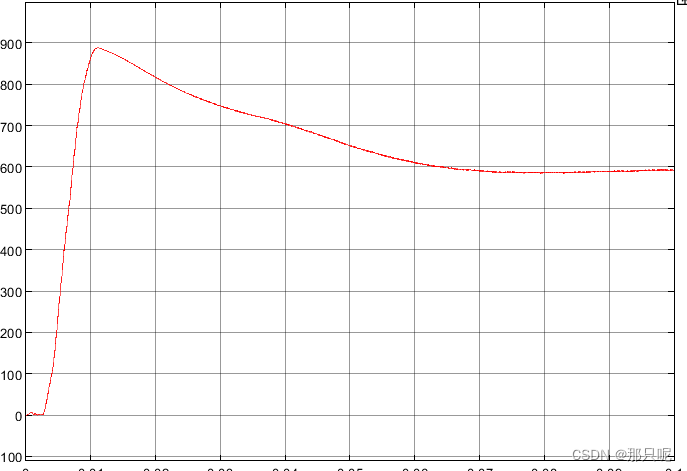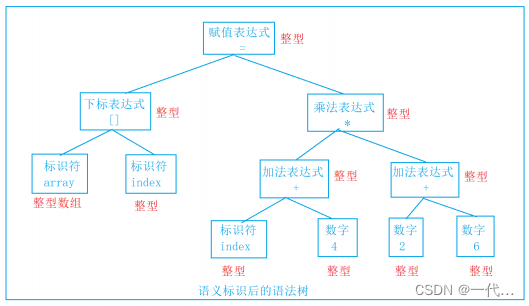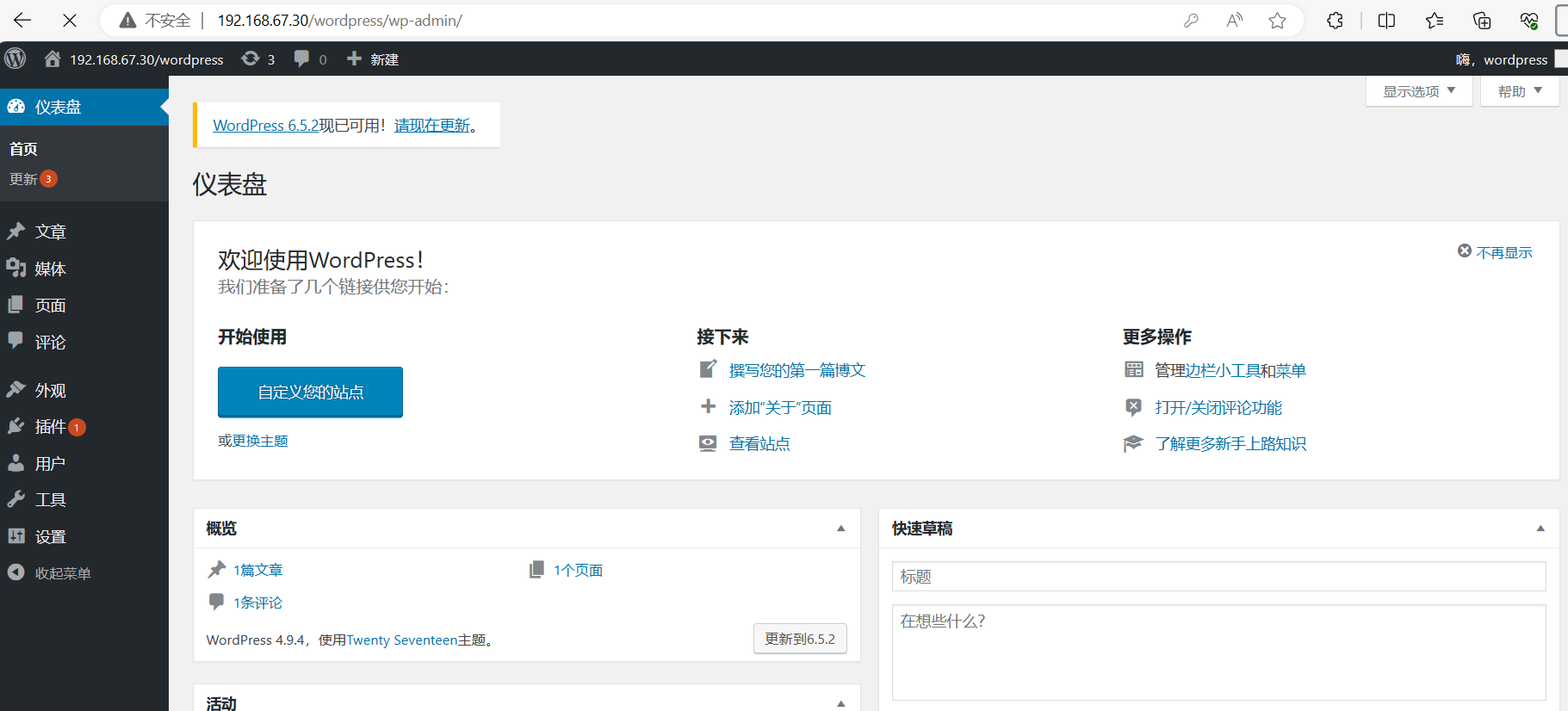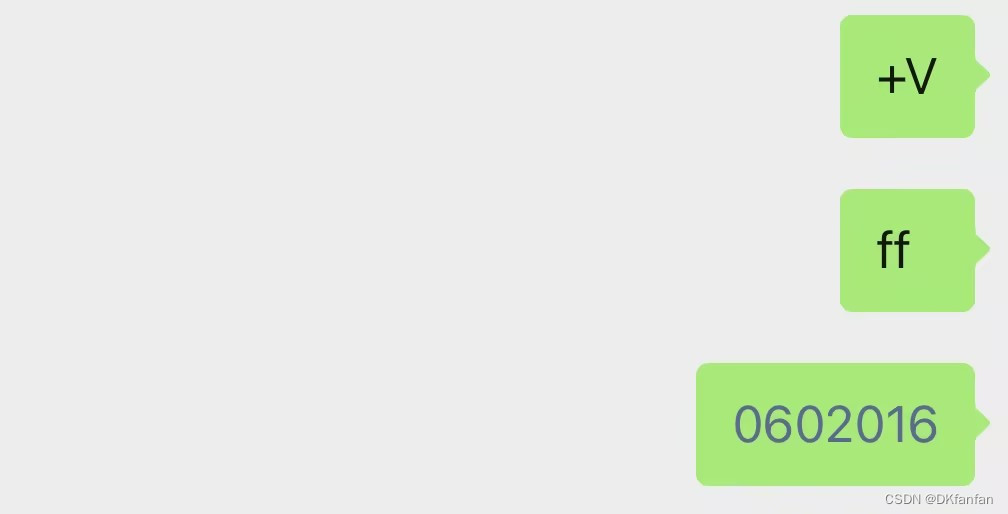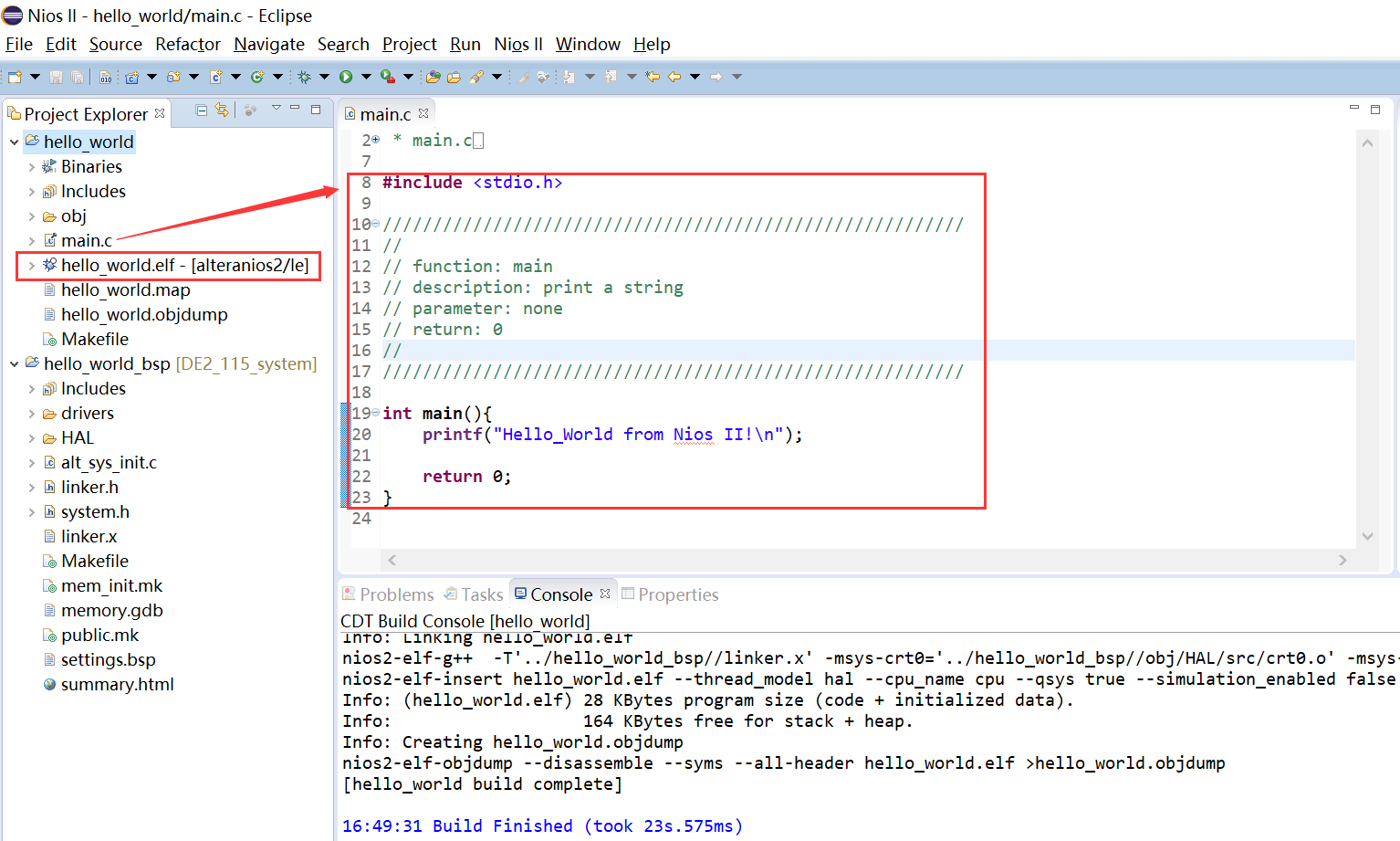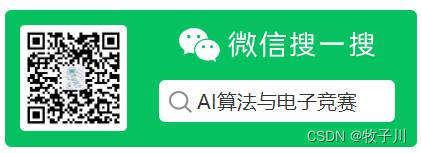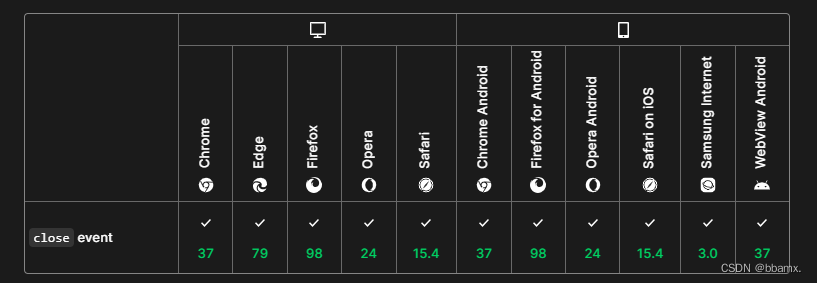1.inode & block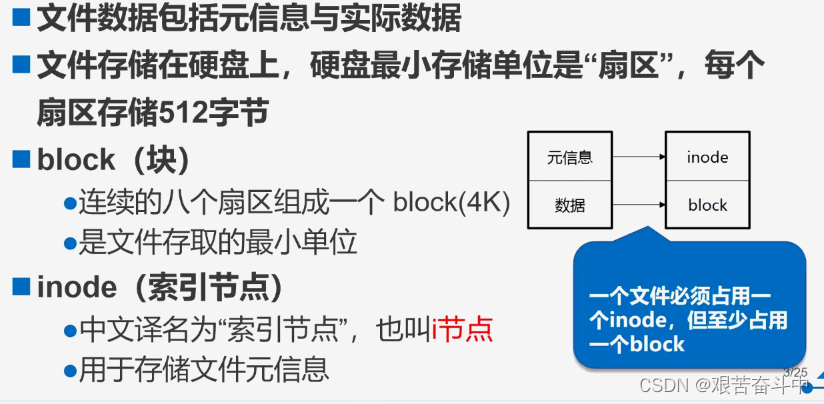
1.1 inode的内容
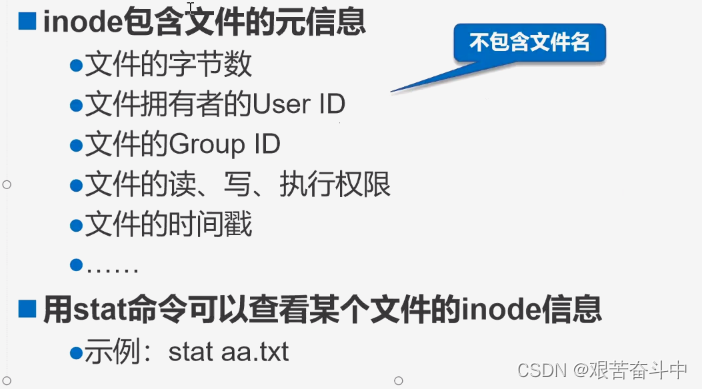
stat 文件名: 查看文件的元信息
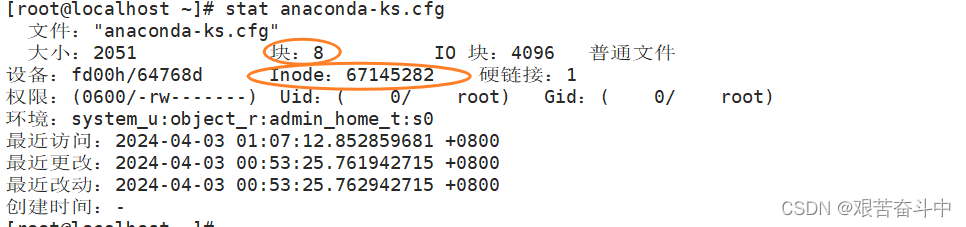
df -i:查看每个分区的inode数量
[root@localhost ~]# df -i
文件系统 Inode 已用(I) 可用(I) 已用(I)% 挂载点
devtmpfs 478387 382 478005 1% /dev
tmpfs 482656 1 482655 1% /dev/shm
tmpfs 482656 1414 481242 1% /run
tmpfs 482656 16 482640 1% /sys/fs/cgroup
/dev/mapper/centos-root 18610176 159957 18450219 1% /
/dev/sda1 262144 341 261803 1% /boot
tmpfs 482656 9 482647 1% /run/user/42
tmpfs 482656 1 482655 1% /run/user/0
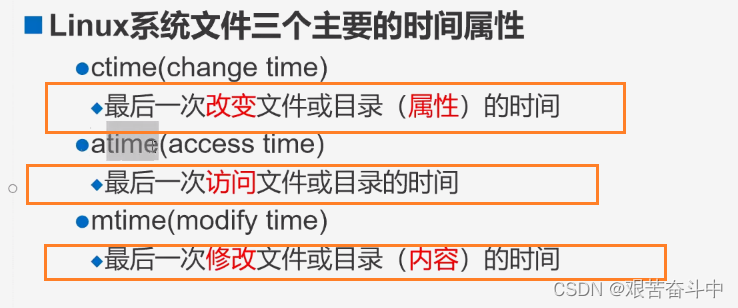
ctime(change time):更新文件的属性或者权限的时间
[root@localhost ~]# stat anaconda-ks.cfg
文件:"anaconda-ks.cfg"
大小:2051 块:8 IO 块:4096 普通文件
设备:fd00h/64768d Inode:67145282 硬链接:1
权限:(0777/-rwxrwxrwx) Uid:( 0/ root) Gid:( 0/ root)
环境:system_u:object_r:admin_home_t:s0
最近访问:2024-04-03 01:07:12.852859681 +0800
最近更改:2024-04-03 00:53:25.761942715 +0800
最近改动:2024-04-27 19:37:48.848692856 +0800
创建时间:-
mtime(modify time) :更新修改文件的内容数据的时间
注意:如果更改内容从而更改了文件大小,ctime也会发生改变。文件大小也属于文件的属性。
[root@localhost ~]# echo 123 >> anaconda-ks.cfg
[root@localhost ~]# stat anaconda-ks.cfg
文件:"anaconda-ks.cfg"
大小:2055 块:8 IO 块:4096 普通文件
设备:fd00h/64768d Inode:67145282 硬链接:1
权限:(0777/-rwxrwxrwx) Uid:( 0/ root) Gid:( 0/ root)
环境:system_u:object_r:admin_home_t:s0
最近访问:2024-04-03 01:07:12.852859681 +0800
最近更改:2024-04-27 19:44:01.011677712 +0800
最近改动:2024-04-27 19:44:01.011677712 +0800
创建时间:-
atime(accesstime):更新使用文件的时间
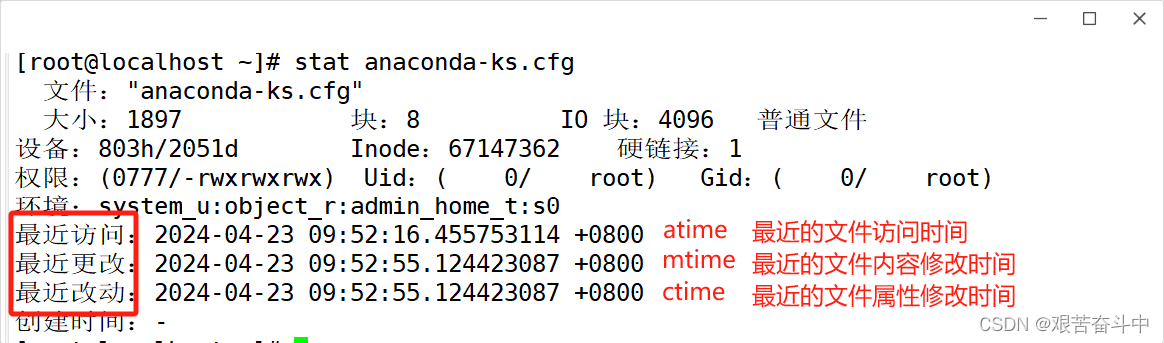
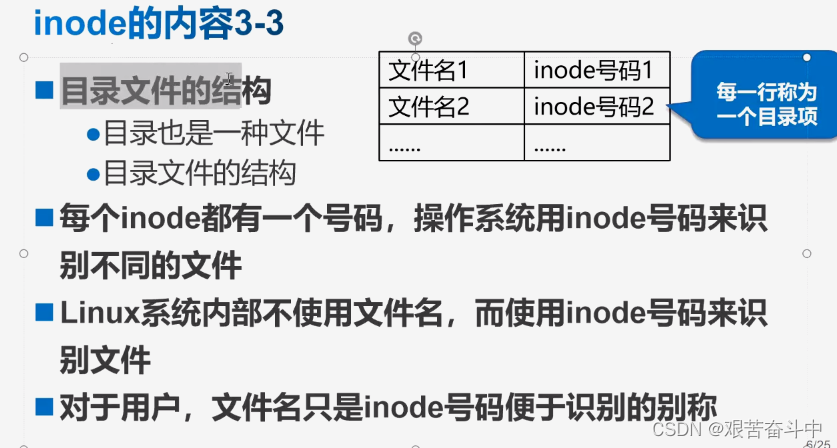
1.3 inode的号码
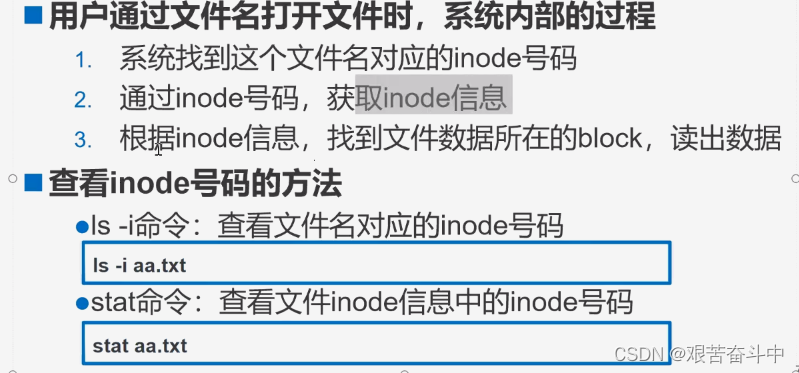

ls -i [文件名]:查看指定文件的inode号
[root@localhost ~]# ls -i abc.txt
67384763 abc.txt
注意:Linux系统不使用 文件名 识别文件,而使用 inode号 来识别文件,文件名只是 inode号 便于识别的别称,文件名和inode号是一一对应的。
1.4 inode的大小
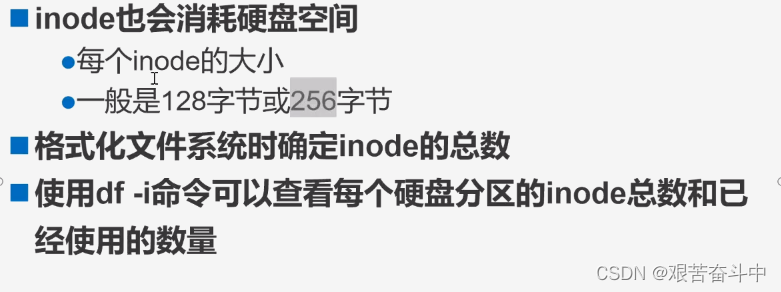
df -i:查看每个分区的inode数量
[root@localhost ~]# df -i
文件系统 Inode 已用(I) 可用(I) 已用(I)% 挂载点
devtmpfs 478387 382 478005 1% /dev
tmpfs 482656 1 482655 1% /dev/shm
tmpfs 482656 1414 481242 1% /run
tmpfs 482656 16 482640 1% /sys/fs/cgroup
/dev/mapper/centos-root 18610176 159957 18450219 1% /
/dev/sda1 262144 341 261803 1% /boot
tmpfs 482656 9 482647 1% /run/user/42
tmpfs 482656 1 482655 1% /run/user/0注意:新挂载的磁盘显示使用一部分,其实就是inode号所消耗的
1.5 inode的特殊作用
find ./ -inum 67384746 -exec rm -rf {} \; 根据inode来查找指定文件并删除
同样适用于删除含特殊符号的文件
[root@localhost ~]# ls -i
67384746 *123456 102613872 公共 82459 文档
67384763 abc.txt 67145319 模板 33575890 下载
67145282 anaconda-ks.cfg 102613873 视频 33575891 音乐
67163917 initial-setup-ks.cfg 67145320 图片 82458 桌面
[root@localhost ~]# find ./ -inum 67384746 -exec rm -rf {} \;
[root@localhost ~]#
find ./ -inum 67384746 | xargs rm -f 通过find查找出文件后,通过xargs查找出参数再给rm -f删除
[root@localhost ~]# ls -i
67384763 abc.txt 102613872 公共 67145320 图片 67384746 *小学生
67145282 anaconda-ks.cfg 67145319 模板 82459 文档 33575891 音乐
67163917 initial-setup-ks.cfg 102613873 视频 33575890 下载 82458 桌面
[root@localhost ~]# find ./ -inum 67384746 | xargs rm -f
移动或重命名文件时,只改变文件名,不影响inode号码,实例如下所示
[root@localhost opt]# ls -i
67384746 abc.txt 35302174 rh
[root@localhost opt]# mv abc.txt 123.txt
[root@localhost opt]# ls -i
67384746 123.txt 35302174 rh
修改文件的内容,inode号不会发生改变,如果使用vim编辑器更改文件内容,inode会发生改变
[root@localhost opt]# ls -i
67384746 123.txt 35302174 rh
[root@localhost opt]# echo 小学生 > 123.txt
[root@localhost opt]# cat 123.txt
小学生
[root@localhost opt]# ls -i
67384746 123.txt 35302174 rh
[root@localhost opt]# vim 123.txt
[root@localhost opt]# ls -i
67384774 123.txt 35302174 rh
1.6 模拟inode号被占满
模拟硬盘容量还有使用空间,但是文件inode号被占满的情况
[root@localhost xy101]# cd /root/xy101
[root@localhost xy101]# touch file{1..2549} #一条命令创建2549个文件的方式一
[root@localhost xy101]# echo > 123 123.txt
-bash: 123: 设备上没有空间
[root@localhost xy101]# df -i
文件系统 Inode 已用(I) 可用(I) 已用(I)% 挂载点
devtmpfs 478387 404 477983 1% /dev
tmpfs 482656 1 482655 1% /dev/shm
tmpfs 482656 1433 481223 1% /run
tmpfs 482656 16 482640 1% /sys/fs/cgroup
/dev/mapper/centos-root 18610176 162372 18447804 1% /
/dev/sda1 262144 341 261803 1% /boot
tmpfs 482656 9 482647 1% /run/user/42
tmpfs 482656 1 482655 1% /run/user/0
/dev/sdc1 2560 2560 0 100% /root/xy101 #可以看到此时/dev/sdc1分区设备中的可用inode号为
磁盘有空间,但是仍然无法写入新文件的可能原因如下所示:
(1)inode号被占满;
(2)磁盘出现问题的情况又分为:磁盘坏道和文件系统出现问题;
- 磁盘坏道可以用badblocks命令查询:badblocks -v /dev/sda1 > ~/result.txt &
[root@localhost xy101]# badblocks -v /dev/sdb1 > ~/result.txt & 因为硬盘检测需要很长时间,所以在 badblocks 命令之后需要加 & 让进程在后台处理,最后将操作结果重定输出到根目录下的result.txt 文件中
[1] 2363
[root@localhost xy101]# 正在检查从 0 到 20970495的块
Checking for bad blocks (read-only test):
2. 链接文件
链接格式
硬链接
ln 源文件 目标位置
软链接
ln -s 源文件或目录… 链接文件或目标位置
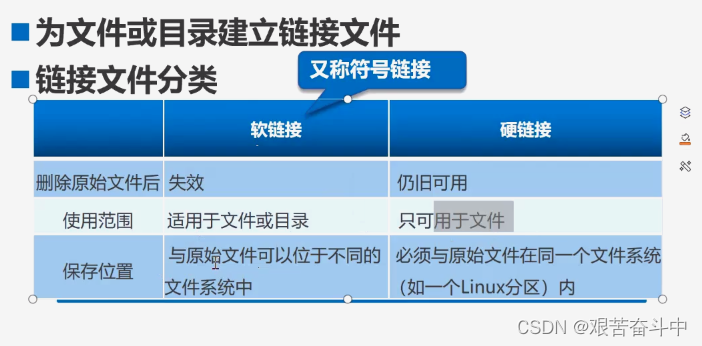
3.文件恢复
3.1 修复EXT类型的文件

注意:extundelete工具目前只能恢复ext类型的文件;
3.1.1 EXT类型文件恢复步骤
插入两块新硬盘
(1)使用fdisk创建分区/dev/sdb1,格式化ext3文件系统;
[root@localhost ~]# fdisk /dev/sdb
欢迎使用 fdisk (util-linux 2.23.2)。
更改将停留在内存中,直到您决定将更改写入磁盘。
使用写入命令前请三思。
Device does not contain a recognized partition table
使用磁盘标识符 0xeffb4bef 创建新的 DOS 磁盘标签。
命令(输入 m 获取帮助):n
Partition type:
p primary (0 primary, 0 extended, 4 free)
e extended
Select (default p): p
分区号 (1-4,默认 1):1
起始 扇区 (2048-41943039,默认为 2048):
将使用默认值 2048
Last 扇区, +扇区 or +size{K,M,G} (2048-41943039,默认为 41943039):
将使用默认值 41943039
分区 1 已设置为 Linux 类型,大小设为 20 GiB
命令(输入 m 获取帮助):w
The partition table has been altered!
Calling ioctl() to re-read partition table.
正在同步磁盘。
[root@localhost ~]# echo 'n #此处面交互操作分区
> p
> 1
>
> w' fdisk /dev/sdc
[root@localhost ~]# fdisk -l
磁盘 /dev/sda:42.9 GB, 42949672960 字节,83886080 个扇区
Units = 扇区 of 1 * 512 = 512 bytes
扇区大小(逻辑/物理):512 字节 / 512 字节
I/O 大小(最小/最佳):512 字节 / 512 字节
磁盘标签类型:dos
磁盘标识符:0x0000c682
设备 Boot Start End Blocks Id System
/dev/sda1 * 2048 1050623 524288 83 Linux
/dev/sda2 1050624 83886079 41417728 8e Linux LVM
磁盘 /dev/sdb:21.5 GB, 21474836480 字节,41943040 个扇区
Units = 扇区 of 1 * 512 = 512 bytes
扇区大小(逻辑/物理):512 字节 / 512 字节
I/O 大小(最小/最佳):512 字节 / 512 字节
磁盘标签类型:dos
磁盘标识符:0xeffb4bef
设备 Boot Start End Blocks Id System
/dev/sdb1 2048 41943039 20970496 83 Linux
[root@localhost ~]# mkfs -t ext3 /dev/sdb1
mke2fs 1.42.9 (28-Dec-2013)
文件系统标签=
OS type: Linux
块大小=4096 (log=2)
分块大小=4096 (log=2)
Stride=0 blocks, Stripe width=0 blocks
1310720 inodes, 5242624 blocks
262131 blocks (5.00%) reserved for the super user
第一个数据块=0
Maximum filesystem blocks=4294967296
160 block groups
32768 blocks per group, 32768 fragments per group
8192 inodes per group
Superblock backups stored on blocks:
32768, 98304, 163840, 229376, 294912, 819200, 884736, 1605632, 2654208,
4096000
Allocating group tables: 完成
正在写入inode表: 完成
Creating journal (32768 blocks): 完成
Writing superblocks and filesystem accounting information: 完成
[root@localhost ~]# mkdir /xy101
[root@localhost ~]# mount /dev/sdb1 /xy101/
[root@localhost ~]# df -hT
文件系统 类型 容量 已用 可用 已用% 挂载点
devtmpfs devtmpfs 1.9G 0 1.9G 0% /dev
tmpfs tmpfs 1.9G 0 1.9G 0% /dev/shm
tmpfs tmpfs 1.9G 13M 1.9G 1% /run
tmpfs tmpfs 1.9G 0 1.9G 0% /sys/fs/cgroup
/dev/mapper/centos-root xfs 36G 5.2G 31G 15% /
/dev/sda1 xfs 509M 181M 329M 36% /boot
tmpfs tmpfs 378M 12K 378M 1% /run/user/42
tmpfs tmpfs 378M 0 378M 0% /run/user/0
/dev/sdb1 ext3 20G 45M 19G 1% /xy101
[root@localhost ~]#
(2)安装依赖包
[root@localhost ~/extundelete-0.2.4]# yum -y install e2fsprogs-devel e2fsprogs-libs
已加载插件:fastestmirror, langpacks
Loading mirror speeds from cached hostfile
* base: mirrors.ustc.edu.cn
* extras: mirrors.ustc.edu.cn
* updates: mirrors.ustc.edu.cn
file:///mnt/repodata/repomd.xml: [Errno 14] curl#37 - "Couldn't open file /mnt/repodata/repomd.xml"
正在尝试其它镜像。
软件包 e2fsprogs-libs-1.42.9-19.el7.x86_64 已安装并且是最新版本
作为依赖被安装:
libcom_err-devel.x86_64 0:1.42.9-19.el7 (3)编译安装extundelete
[root@localhost ~]# rz -E #将windows系统的文件加载到虚拟机中
[root@localhost yum.repos.d]# cd /opt
[root@localhost opt]# ls
extundelete-0.2.4.tar.bz2 john-1.8.0 john-1.8.0.tar.gz rh
[root@localhost opt]# tar xf extundelete-0.2.4.tar.bz2
[root@localhost opt]# ls
extundelete-0.2.4 extundelete-0.2.4.tar.bz2 john-1.8.0 john-1.8.0.tar.gz rh
[root@localhost opt]# cd extundelete-0.2.4/
[root@localhost extundelete-0.2.4]# ls
acinclude.m4 autogen.sh configure depcomp LICENSE Makefile.in README
aclocal.m4 config.h.in configure.ac install-sh Makefile.am missing src
[root@localhost ~/extundelete-0.2.4]# ./configure --prefix=/usr/local/extundelete && make && make install #将extundelete工具安装到指定路径/usr/local/extundelete中,并进行编译和安装
Configuring extundelete 0.2.4
Writing generated files to disk
make -s all-recursive
Making all in src
Making install in src
/usr/bin/install -c extundelete '/usr/local/extundelete/bin'
[root@localhost ~/extundelete-0.2.4]# cd /usr/local/extundelete/bin/ #切换到/usr/local/extundelete/bin目录下
[root@localhost /usr/local/extundelete/bin]# ls
extundelete
[root@localhost /usr/local/extundelete/bin]# ex #由于/usr/local/extundelete/bin/extundelete这个安装路径是自定义的,系统无法识别
ex exec exempi exit expand export exportfs expr
[root@localhost /usr/local/extundelete/bin]# ln -s /usr/local/extundelete/bin/extundelete /usr/local/bin/ #创建软链接使/usr/local/bin/系统默认安装路径指向自定义安装路径 /usr/local/extundelete/bin/extundelete(4)查看指定分区设备/dev/sdb1中,存在那些文件
[root@localhost /usr/local/extundelete/bin]# cd /data/ #切换到/data/目录下
[root@localhost /data]# ls
lost+found
[root@localhost /data]# echo a > a
[root@localhost /data]# echo b > b
[root@localhost /data]# echo c > c
[root@localhost /data]# echo d >d
[root@localhost /data]# mkdir 123
[root@localhost /data]# echo helloworld > 123/abc123.txt #将helloworld写入到123/abc123.txt文件中
[root@localhost /data]# extundelete /dev/sdd1 --inode 2(5)模拟删除并执行恢复操作
[root@localhost /data]# rm -rf c d 123 #删除文件c d 123
[root@localhost /data]# ls
a b lost+found
[root@localhost /data]# cd
[root@localhost ~]# umount /data/ #首先解挂载,防止数据写入
[root@localhost ~]# df -hT
文件系统 类型 容量 已用 可用 已用% 挂载点
devtmpfs devtmpfs 2.0G 0 2.0G 0% /dev
tmpfs tmpfs 394M 0 394M 0% /run/user/0
/dev/sdb1 xfs 20G 33M 20G 1% /root/data
[root@localhost ~]# extundelete /dev/sdb1 --inode 2
NOTICE: Extended attributes are not restored.
Loading filesystem metadata ... 160 groups loaded.
Group: 0
Contents of inode 2:
0000 | ed 41 00 00 00 10 00 00 8b 62 3a 64 88 62 3a 64 | .A.......b:d.b:d
0010 | 88 62 3a 64 00 00 00 00 00 00 03 00 08 00 00 00 | .b:d............
File name | Inode number | Deleted status
. 2
.. 2
lost+found 11
a 12
b 13
c 14 Deleted
d 15 Deleted
123 475137 Deleted
[root@localhost ~]# extundelete /dev/sdb1 --restore-all #恢复指定分区/dev/sdb1中删除的文件
NOTICE: Extended attributes are not restored.
0 recoverable inodes still lost.
[root@localhost ~]# ls
abc extundelete-0.2.4 passwd 公共 图片 音乐
anaconda-ks.cfg extundelete-0.2.4.tar.bz2 RECOVERED_FILES #在当前目录下生成的RECOVERED_FILES/目录,里面保存了已经恢复的文件 模板 文档 桌面
data initial-setup-ks.cfg result.txt 视频 下载
[root@localhost ~]# cd RECOVERED_FILES/ #切换到RECOVERED_FILES/ 目录下,查看已经恢复的文件
[root@localhost ~/RECOVERED_FILES]# ls
123 c d
[root@localhost ~/RECOVERED_FILES]# cat d
d
[root@localhost ~/RECOVERED_FILES]# cat 123/abc123.txt
helloworld3.2 修复XFS类型的文件

xfsdump使用限制
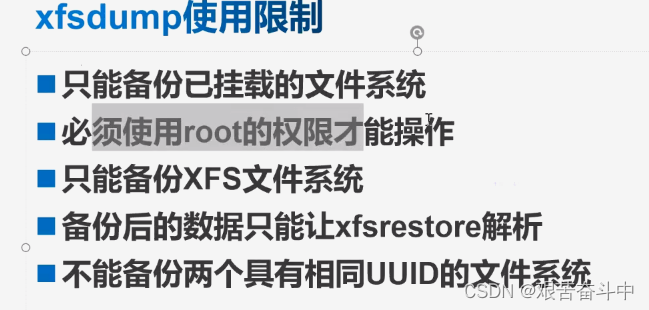
3.2.1 文件XFS类型文件恢复步骤
(1)使用fdisk创建分区/dev/sdc2,格式化xfs文件系统
[root@localhost ~]# fdisk /dev/sdc #创建新分区sdc2
欢迎使用 fdisk (util-linux 2.23.2)。
更改将停留在内存中,直到您决定将更改写入磁盘。
使用写入命令前请三思。
命令(输入 m 获取帮助):n
Partition type:
p primary (1 primary, 0 extended, 3 free)
e extended
Select (default p):
Using default response p
分区号 (2-4,默认 2):
起始 扇区 (22528-41943039,默认为 22528):
将使用默认值 22528
Last 扇区, +扇区 or +size{K,M,G} (22528-41943039,默认为 41943039):
将使用默认值 41943039
分区 2 已设置为 Linux 类型,大小设为 20 GiB
命令(输入 m 获取帮助):w
The partition table has been altered!
Calling ioctl() to re-read partition table.
WARNING: Re-reading the partition table failed with error 16: 设备或资源忙.
The kernel still uses the old table. The new table will be used at
the next reboot or after you run partprobe(8) or kpartx(8)
正在同步磁盘。
[root@localhost ~]# mkfs -t xfs /dev/sdc2
meta-data=/dev/sdc2 isize=512 agcount=4, agsize=1310016 blks
= sectsz=512 attr=2, projid32bit=1
= crc=1 finobt=0, sparse=0
data = bsize=4096 blocks=5240064, imaxpct=25
= sunit=0 swidth=0 blks
naming =version 2 bsize=4096 ascii-ci=0 ftype=1
log =internal log bsize=4096 blocks=2560, version=2
= sectsz=512 sunit=0 blks, lazy-count=1
realtime =none extsz=4096 blocks=0, rtextents=0
[root@localhost ~]# cd
[root@localhost ~]# mount /root/xy101 #挂载到xy101
mount: /dev/sdc1 已经挂载或 /root/xy101 忙
/dev/sdc1 已经挂载到 /root/xy101 上
[root@localhost ~]# cp -a * /xy101/ #把所有数据复制到xy101
[root@localhost ~]# cd /xy101/
[root@localhost xy101]# ls
abc.txt initial-setup-ks.cfg xy10 公共 视频 文档 音乐
anaconda-ks.cfg result.txt xy101 模板 图片 下载 桌面
(2)使用xfsdump 命令备份整个分区
[root@localhost xy101]# xfsdump -f /opt/dump_sdc2 /dev/sdc2 -L /xy101 -M sdc2
#将分区设备/dev/sdc2下的文件备份到/opt/dump_sdc2目录中(添加-L打上备份标签和-M设备标签选项,可以避免交互式输入)
xfsdump: using file dump (drive_simple) strategy
xfsdump: version 3.1.7 (dump format 3.0) - type ^C for status and control
xfsdump: level 0 dump of localhost.localdomain:/xy101
xfsdump: dump date: Sun Apr 28 21:01:28 2024
xfsdump: session id: 5bd00820-e86e-4814-a4f2-b570ae02e9a3
xfsdump: session label: "/xy101"
xfsdump: ino map phase 1: constructing initial dump list
xfsdump: ino map phase 2: skipping (no pruning necessary)
xfsdump: ino map phase 3: skipping (only one dump stream)
xfsdump: ino map construction complete
xfsdump: estimated dump size: 37568 bytes
(3)模拟数据丢失并使用 xfsrestore 命令恢复文件
[root@localhost xy101]# cd /opt/
[root@localhost opt]# umount /xy101 #模拟前先解除挂载
[root@localhost opt]# mkfs.xfs -f /dev/sdc2 #进行强制格式化
meta-data=/dev/sdc2 isize=512 agcount=4, agsize=1310016 blks
= sectsz=512 attr=2, projid32bit=1
= crc=1 finobt=0, sparse=0
data = bsize=4096 blocks=5240064, imaxpct=25
= sunit=0 swidth=0 blks
naming =version 2 bsize=4096 ascii-ci=0 ftype=1
log =internal log bsize=4096 blocks=2560, version=2
= sectsz=512 sunit=0 blks, lazy-count=1
realtime =none extsz=4096 blocks=0, rtextents=0
[root@localhost opt]# mount /dev/sdc2 /xy101/ #重新进行挂载
[root@localhost opt]# cd /xy101/
[root@localhost xy101]# xfsrestore -f /opt/dump_sdc2 /xy101 #将/opt/目录下的备份文件/opt/dump_sdc2恢复到指定路径/xy101/目录下
xfsrestore: using file dump (drive_simple) strategy
xfsrestore: version 3.1.7 (dump format 3.0) - type ^C for status and control
xfsrestore: searching media for dump
xfsrestore: examining media file 0
xfsrestore: dump description:
xfsrestore: hostname: localhost.localdomain
xfsrestore: mount point: /xy101
xfsrestore: volume: /dev/sdc2
xfsrestore: session time: Sun Apr 28 21:01:28 2024
xfsrestore: level: 0
xfsrestore: session label: "/xy101"
xfsrestore: media label: "sdc2"
xfsrestore: file system id: 91afa5bb-b640-48c0-9055-705cab0b1dd6
xfsrestore: session id: 5bd00820-e86e-4814-a4f2-b570ae02e9a3
xfsrestore: media id: daa75800-6278-4638-a222-339b259d3ba9
xfsrestore: using online session inventory
xfsrestore: searching media for directory dump
xfsrestore: reading directories
xfsrestore: 11 directories and 14 entries processed
xfsrestore: directory post-processing
xfsrestore: restoring non-directory files
xfsrestore: restore complete: 0 seconds elapsed
xfsrestore: Restore Summary:
xfsrestore: stream 0 /opt/dump_sdc2 OK (success)
xfsrestore: Restore Status: SUCCESS